
Obsah
Posledná aktualizácia Snapchat pridáva tri nové Snapchat video filtre, ktoré umožňujú spomaliť, zrýchliť alebo prehrať vaše videá v opačnom poradí.
Ukážeme vám, ako používať video filtre Snapchat a ako ich môžete skombinovať s objektívmi Snapchat, aby ste dosiahli väčšie vizuálne efekty a ako kombinovať až 5 filtrov na jednom videu Snapchat.
Táto aktualizácia Snapchat je momentálne k dispozícii iba pre iPhone, ale očakávame, že aktualizácia systému Android Snapchat bude v blízkej budúcnosti dostupná s podobnými možnosťami.
Aktualizácia Snapchat v októbri tiež obsahuje 3D Touch podporu pre iPhone 6s a iPhone 6s Plus rýchlo pridať priateľov a ísť na chaty.

Naučte sa používať nové filtre Snapchat, ktoré sú súčasťou aktualizácie Snapchat z októbra.
Mnohí používatelia aplikácie Snapchat vedia, ako pridať filtre na fotografie, ale nemusia vedieť, ako používať filtre videa Snapchat na zmenu spôsobu, akým video vyzerá a funguje.
Táto príručka vám ukáže, ako nahrávať video Snapchat, pridať video filter Snapchat a potom ho uložiť alebo zdieľať. Môžete tiež kombinovať s objektívmi Snapchat pre bláznivé efekty.
Ako používať Snapchat Video Filtre
Ak chcete v plnej miere využiť túto príručku, uistite sa, že máte nainštalovanú aktualizáciu softvéru Snapchat z októbra. Video filtre Snapchat môžete použiť na akúkoľvek najnovšiu verziu programu Snapchat pre Android alebo iPhone, ale nové filtre s pomalým pohybom, rýchlym pohybom a spätným pretáčaním sú práve na novej aktualizácii Snapchat pre iPhone.
Otvorte aplikáciu Snapchat a vyberte kameru, ktorú chcete použiť na nahrávanie videa. Môžete použiť nové Snapchat video filtre na jednej z nich.
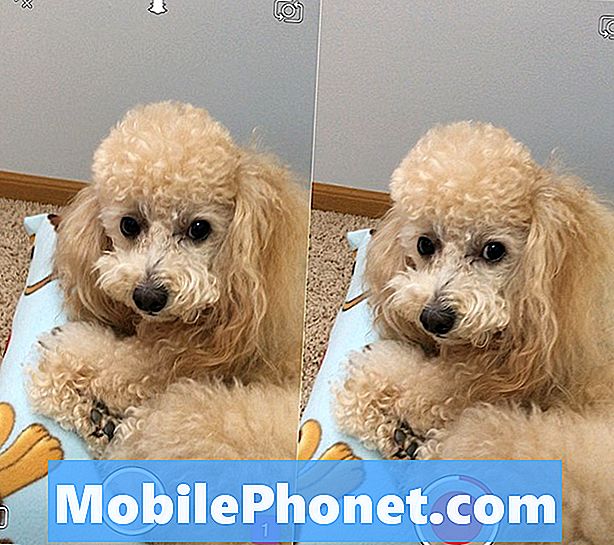
Ak chcete nahrať video, pridržte kruh.
Ak chcete nahrať video, jednoducho podržte tlačidlo v dolnej časti obrazovky namiesto poklepania. To vám umožní nahrávať krátke video. Hovorte, hýbte sa, robte čokoľvek chcete, pokiaľ budete držať toto tlačidlo, ktoré bude nahrávať. Zastavte nahrávanie alebo ho držte, kým ho nezastavíte.
Ak chcete používať nové objektívy Snapchat, klepnite na tvár a podržte na nej pri používaní prednej kamery a potom vyberte z možností v spodnej časti obrazovky. Potom môžete klepnutím a podržaním tohto tlačidla nahrať video s objektívom Snapchat na svojom mieste.
Po nahratí videa v programe Snapchat nie je spôsob, ako orezať video.
Po nahratí snímky videa sprava doľava začnete používať Snapchat video filtre. Prejdete šesť filtrov, až kým nedostanete nové možnosti na spomalenie, rýchly pohyb alebo spätný chod.
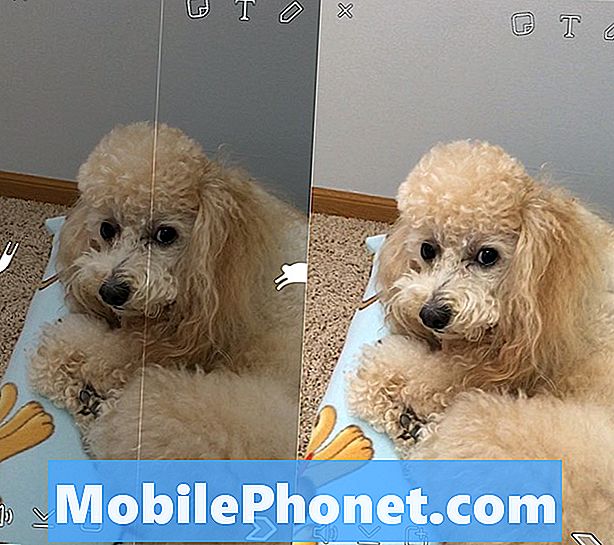
Ak chcete zmeniť video filtre Snapchat, potiahnite prstom na stranu.
Ak máte filter, ktorý chcete, môžete ho klepnutím na šípku nadol v dolnej časti obrazovky uložiť. Môžete tiež stlačiť šípku, aby ste ho odoslali inému používateľovi v aplikácii Snapchat.
Ak chcete pridať text alebo emojis, môžete použiť možnosti v hornej časti obrazovky.
To je všetko na nahrávanie videa Snapchat, pridanie objektívu Snapchat a používanie nových video filtrov Snapchat.
Snapchat Update: 5 Nové objektívy, ktoré chceme vidieť






